windows电脑 设置系统语言设置,轻松切换,享受多语言体验
Windows电脑设置系统语言:轻松切换,享受多语言体验
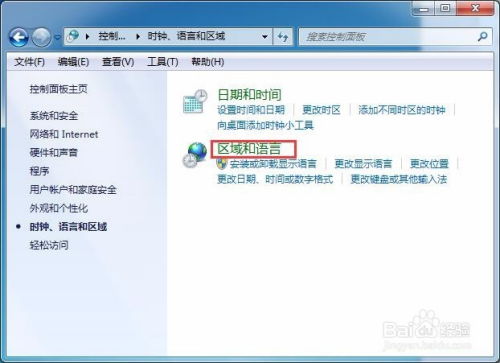
在全球化的大背景下,多语言环境已成为常态。Windows电脑作为全球广泛使用的操作系统,提供了丰富的语言设置功能,让用户能够轻松切换系统语言,享受多语言体验。本文将详细介绍如何在Windows电脑上设置系统语言,帮助您轻松实现语言切换。
Windows 10/11系统设置系统语言:步骤详解

以下以Windows 10和Windows 11为例,详细介绍设置系统语言的步骤。
Windows 10系统设置系统语言
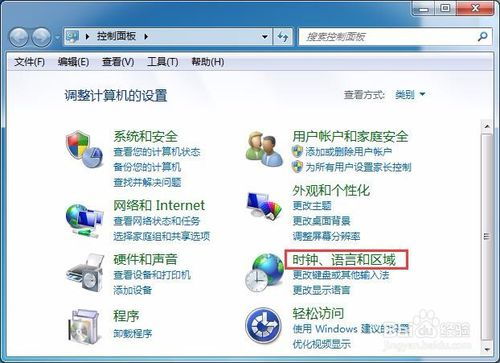
1. 点击左下角的“开始”按钮,选择“设置”(Settings)。
2. 在设置菜单中,选择“时间和语言”(Time & Language)。
3. 在“时间和语言”设置中,选择“地区和语言”(Region & Language)。
4. 在“地区和语言”设置中,点击“添加语言”(Add a language)。
5. 在添加语言窗口中,选择您想要添加的语言,然后点击“下一步”(Next)。
6. 选择语言后,点击“设置成预设值”(Set as preferred language)。
7. 重新启动电脑,系统语言将切换为您所选择的语言。
Windows 11系统设置系统语言

1. 点击左下角的“开始”按钮,选择“设置”(Settings)。
2. 在设置菜单中,选择“系统”(System)。
3. 在“系统”设置中,选择“语言”(Language)。
4. 在“语言”设置中,点击“添加语言”(Add a language)。
5. 在添加语言窗口中,选择您想要添加的语言,然后点击“下一步”(Next)。
6. 选择语言后,点击“设置成预设值”(Set as preferred language)。
7. 重新启动电脑,系统语言将切换为您所选择的语言。
注意事项:单语言版本不支持更换语言
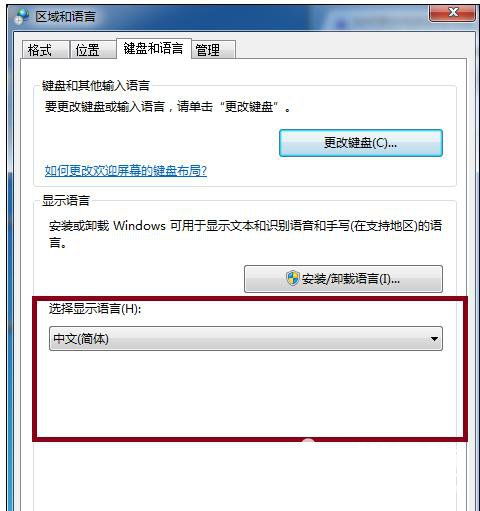
需要注意的是,Windows 10家庭中文版等单语言版本不支持更换语言。如果您使用的是此类版本,建议升级至专业版或企业版,以便享受更多功能。
通过以上步骤,您可以在Windows电脑上轻松设置系统语言,享受多语言体验。在全球化的大背景下,掌握这一技能将使您在工作和生活中更加得心应手。
